YouTube er nede! Her er det du trenger å vite. Hvis du er som folk flest, stoler du på YouTube for din daglige dose med kattevideoer, veiledninger og latter. Så hva gjør du når YouTube er nede? Prøv først å oppdatere siden. Hvis det ikke fungerer, sjekk om andre nettsteder også er nede for deg. Hvis de er det, er det sannsynlig at det er et problem med internettforbindelsen din. Hvis andre nettsteder fungerer bra, er problemet sannsynligvis med YouTube. Sjekk statussiden deres for å se om de er klar over noen problemer. Hvis YouTube er oppe og kjører, men du fortsatt har problemer, er problemet sannsynligvis hos deg. Prøv å tømme nettleserens hurtigbuffer og informasjonskapsler, og start nettleseren på nytt. Virker fremdeles ikke? På tide å kontakte kundestøtte.
YouTube er det mest populære nettstedet og appen for mediestrømming. Det er et datterselskap av Google og Googles servere er kjent for å være veldig stabile. Som sådan går YouTube sjelden ned. Imidlertid, hvis YouTube er deaktivert for deg så les dette innlegget for mulige årsaker og løsninger.

Youtube er nede og fungerer ikke
Årsakene til problemet kan være problemer med serveren, nettverket, systemet eller nettleseren. Vi vil utforske hver årsak mens vi diskuterer vedtak. Prøv følgende løsninger i rekkefølge:
- Sjekk YouTube-serverstatus
- Sjekk om internettforbindelsen din fungerer
- Sjekk om YouTube er blokkert på ruteren din
- Deaktiver Windows Defender-brannmur, Windows Defender og tredjeparts antivirus midlertidig.
- Bytt nettleser
- Start systemet på nytt til en ren oppstartstilstand.
1] Sjekk YouTube-serverstatus.
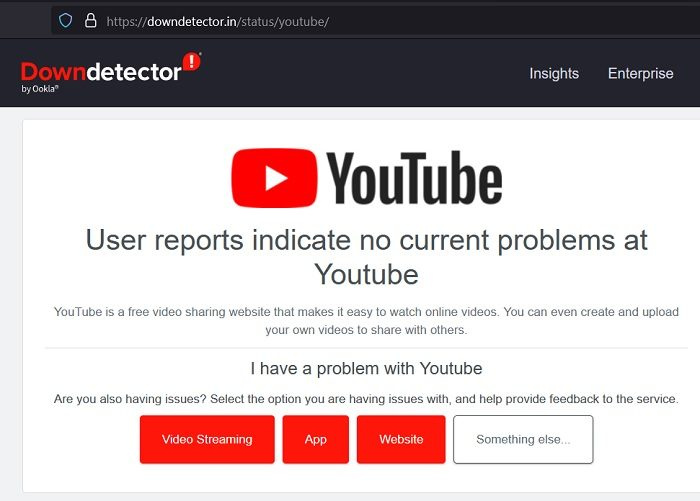
Hvis YouTube-serveren er nede, vil ikke nettsiden/appen fungere uansett hva du prøver å gjøre. YouTube-serverstatusen er ikke tilgjengelig individuelt, men du kan få en idé ved å sjekke Google-serverstatusen på google com . Alternativt kan du sjekke statusen til YouTube-serveren ved hjelp av tredjeparts nettstedmonitorer.
Hvis YouTube-serveren fungerer bra, kan du fortsette med feilsøking på system- og nettlesernivå.
2] Sjekk om Internett-tilkoblingen fungerer.
Hvis Internett ikke fungerer på systemet ditt, vil alle nettsteder, inkludert YouTube, være utilgjengelige. I dette tilfellet kan du bruke tredjeparts internetthastighetstestsider for å sjekke statusen til internettforbindelsen din. Hvis internettforbindelsen er god nok, kan du gå videre til andre løsninger. Ellers, feilsøk systemet for problemer med Internett-tilkobling.
3] Sjekk om YouTube er blokkert på ruteren din.
Mange rutere kommer med alternativer for foreldrekontroll i disse dager. Ethvert system som er koblet til en ruter som har foreldrekontroll installert, vil ikke kunne få tilgang til det blokkerte nettstedet. Denne foreldrekontrollen kan stilles inn med et hvilket som helst system som er koblet til ruteren, og du er kanskje ikke engang klar over det.
Prøv derfor å åpne YouTube på andre systemer koblet til samme ruter for å sjekke dette tilfellet. Hvis du ikke kan åpne YouTube på andre systemer, men du kan åpne andre nettsteder, se etter foreldrekontroll. Du kan også tilbakestille ruterinnstillingene. Vennligst sjekk med ruterprodusenten for det samme.
4] Deaktiver Windows Defender-brannmur, Windows Defender og tredjeparts antivirus midlertidig.
Windows Security og tredjeparts antivirusprogramvare kan blokkere nettsteder, inkludert YouTube. For å fikse dette kan du midlertidig deaktivere Windows Defender og Windows Defender-brannmur. Hvis du bruker tredjeparts antivirusprodukter på systemet ditt, bør du vurdere å deaktivere dem. For å deaktivere tredjepartsprogramvare, kan du kontakte produsenten.
konvertere nøkkelfiler til ppt
5] Bytt nettleser
Noen ganger kan nettleseren være problematisk og hindre deg i å bruke YouTube. Prøv å endre nettleseren. Vi anbefaler å bruke Microsoft Edge for å se YouTube. Hvis endring av nettleser hjelper med å løse problemet, kan det vurderes å oppgradere den forrige nettleseren. I tillegg kan du slette cachen og informasjonskapslene til den opprinnelige nettleseren.
6] Start systemet på nytt i ren oppstartstilstand.
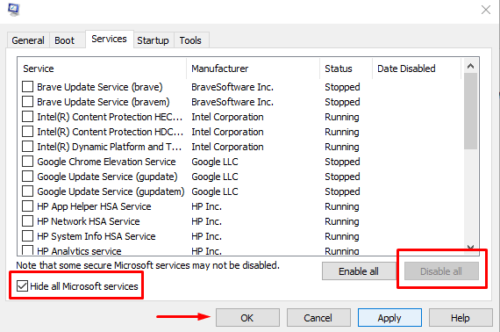
Mange programvareprodukter, inkludert programvare for foreldrekontroll og sikkerhetsprogramvare, er kjent for å hindre tilgang til ekte nettsteder. Du vet kanskje ikke engang om hver av dem. I dette tilfellet kan du isolere den problematiske programvaren ved å feilsøke systemet i en ren oppstartstilstand. I Clean Boot-tilstanden vil ingen tredjepartsprogramvare kjøre ved oppstart. Feilsøkingsprosedyren for systemet ditt i ren oppstartstilstand er som følger:
- trykk Win+R åpen løping vindu.
- Skriv inn kommando MSCONFIG og trykk enter for å åpne Systemkonfigurasjon vindu.
- Gå til Tjenester fanen
- Merk av i boksen knyttet til Skjul alle Microsoft-tjenester .
- Hvis en annen tjeneste er merket av, velg Deaktivere alle .
- trykk Søke om og så videre FINT for å lagre innstillingene.
- Til slutt velger du alternativet for å starte datamaskinen på nytt.
Håper dette hjelper!
Hva bør jeg gjøre hvis YouTube ikke fungerer på arbeidsdatamaskinen min?
I motsetning til hjemmedatamaskiner er kontordatamaskiner vanligvis koblet til et domene. Så lenge systemet er koblet til kontornettverket ditt, vil du ikke kunne få tilgang til nettsteder som er blokkert av kontornettverksserveradministratorene. I dette tilfellet kan du be serveradministratoren om å tillate et unntak for datamaskinen din.
Hva skal jeg gjøre hvis YouTube fungerer, men bremser ned?
Hvis YouTube fungerer, men sakte, kan problemet ligge i hastigheten på Internett-tilkoblingen. Fordi YouTube er et tungt nettsted og det krever mye båndbredde for å spille av HD-videoer, kan du enten nedgradere videokvaliteten til SD eller øke internetthastigheten. Vanligvis kan tilkobling til høyhastighets Wi-Fi løse problemet.















